Android中调用另一个Activity并返回结果(选择头像功能为例)
人气:0场景
Android中点击按钮启动另一个Activity以及Activity之间传值:
在上面启动Activity和传值之后,怎样获取Acitvity的返回值。下面示例实现点击选择头像按钮,跳转到头像显示Activity,并将选择的图片的索引返回,在MainActivity中获取后设置头像。
效果
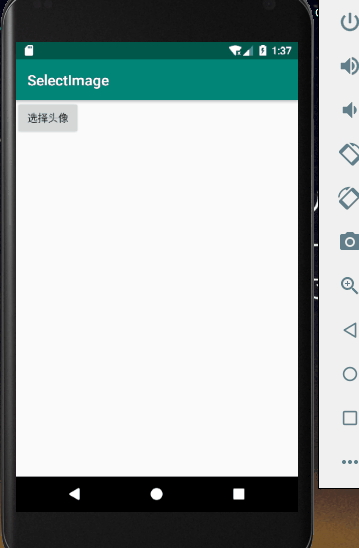
注:
实现
首先是主页面MainActivity的布局,添加一个选择头像按钮和一个ImageView用来显示头像。
<?xml version="1.0" encoding="utf-8"?> <LinearLayout xmlns:android="http://schemas.android.com/apk/res/android" xmlns:app="http://schemas.android.com/apk/res-auto" xmlns:tools="http://schemas.android.com/tools" android:layout_width="match_parent" android:layout_height="match_parent" android:orientation="vertical" tools:context=".MainActivity"> <ImageView android:id="@+id/image" android:layout_width="wrap_content" android:layout_height="wrap_content"/> <Button android:id="@+id/button" android:text="选择头像" android:layout_width="wrap_content" android:layout_height="wrap_content"/> </LinearLayout>
然后在MainActivity中的OnCreate方法中,使用startActivityForResult能启动另一个Activity并能获得返回结果。
要设置一个请求码,这里是200。
Button button = (Button)findViewById(R.id.button);
button.setOnClickListener(new View.OnClickListener() {
@Override
public void onClick(View v) {
Intent intent = new Intent(MainActivity.this,HeadActivity.class);
startActivityForResult(intent,200);
}
});
然后跳转到第二个Activity用来选择头像。首先设置其布局文件,添加一个GridView用来显示要选择的头像照片。
activity_head.xml
<?xml version="1.0" encoding="utf-8"?> <LinearLayout xmlns:android="http://schemas.android.com/apk/res/android" xmlns:app="http://schemas.android.com/apk/res-auto" xmlns:tools="http://schemas.android.com/tools" android:layout_width="match_parent" android:layout_height="match_parent" android:orientation="vertical" tools:context=".HeadActivity"> <GridView android:id="@+id/gridView" android:numColumns="4" android:layout_width="wrap_content" android:layout_height="wrap_content"/> </LinearLayout>
然后来到其Activity,使用适配器为其设置照片源。
首先声明一个图片数组
private int[] imageId = new int[]{
R.drawable.img1,R.drawable.img2
};
这里引用了drawable下的两张头像照片。
然后使用适配器为照片设置数据源
GridView gridView = (GridView) findViewById(R.id.gridView);
BaseAdapter adapter = new BaseAdapter() {
@Override
public int getCount() {
return imageId.length;
}
@Override
public Object getItem(int position) {
return null;
}
@Override
public long getItemId(int position) {
return 0;
}
@Override
public View getView(int position, View convertView, ViewGroup parent) {
ImageView imageView;
if(convertView ==null)
{
imageView = new ImageView(HeadActivity.this);
imageView.setAdjustViewBounds(true);
imageView.setMaxWidth(158);
imageView.setMaxHeight(150);
imageView.setPadding(5, 5, 5, 5);
}else
{
imageView = (ImageView) convertView;
}
imageView.setImageResource(imageId[position]);
return imageView;
}
};
gridView.setAdapter(adapter);
然后在gridView的选项点击事件监听器中,获取选中照片的索引并通过Bundle对象的putInt和intent对象的putExtras将数据进行返回。然后调用 setResult(200,intent);将结果进行返回,这里的请求结果码也设置为200。
完整HeadActivity.java
package com.badao.selectimage;
import androidx.appcompat.app.AppCompatActivity;
import android.content.Intent;
import android.os.Bundle;
import android.view.View;
import android.view.ViewGroup;
import android.widget.AdapterView;
import android.widget.BaseAdapter;
import android.widget.GridView;
import android.widget.ImageView;
public class HeadActivity extends AppCompatActivity {
private int[] imageId = new int[]{
R.drawable.img1,R.drawable.img2
};
@Override
protected void onCreate(Bundle savedInstanceState) { GridView gridView = (GridView) findViewById(R.id.gridView);
BaseAdapter adapter = new BaseAdapter() {
@Override
public int getCount() {
return imageId.length;
}
@Override
public Object getItem(int position) {
return null;
}
@Override
public long getItemId(int position) {
return 0;
}
@Override
public View getView(int position, View convertView, ViewGroup parent) {
ImageView imageView;
if(convertView ==null)
{
imageView = new ImageView(HeadActivity.this);
imageView.setAdjustViewBounds(true);
imageView.setMaxWidth(158);
imageView.setMaxHeight(150);
imageView.setPadding(5, 5, 5, 5);
}else
{
imageView = (ImageView) convertView;
}
imageView.setImageResource(imageId[position]);
return imageView;
}
};
gridView.setAdapter(adapter);
super.onCreate(savedInstanceState);
setContentView(R.layout.activity_head);
gridView.setOnItemClickListener(new AdapterView.OnItemClickListener() {
@Override
public void onItemClick(AdapterView<?> parent, View view, int position, long id) {
Intent intent = getIntent();
Bundle bundle = new Bundle();
bundle.putInt("imageId",imageId[position]);
intent.putExtras(bundle);
setResult(200,intent);
finish();
}
});
}
}
然后回到MainActivity怎样接受返回的结果。
ctrl + O重写方法 onActivityResult,如果请求码和返回结果码都是200,首先通过
Bundle bundle = data.getExtras();
获取Bundle对象。
然后通过
int imageId = bundle.getInt("imageId");
获取返回的照片索引数据。
然后给ImageView设置照片源。
@Override
protected void onActivityResult(int requestCode, int resultCode, @Nullable Intent data) {
super.onActivityResult(requestCode, resultCode, data);
if(requestCode ==200 && resultCode == 200)
{
Bundle bundle = data.getExtras();
int imageId = bundle.getInt("imageId");
ImageView imageView = (ImageView) findViewById(R.id.image);
imageView.setImageResource(imageId);
}
}
MainActivity完整示例代码
package com.badao.selectimage;
import androidx.annotation.Nullable;
import androidx.appcompat.app.AppCompatActivity;
import android.content.Intent;
import android.os.Bundle;
import android.view.View;
import android.widget.Button;
import android.widget.ImageView;
public class MainActivity extends AppCompatActivity {
@Override
protected void onActivityResult(int requestCode, int resultCode, @Nullable Intent data) {
super.onActivityResult(requestCode, resultCode, data);
if(requestCode ==200 && resultCode == 200)
{
Bundle bundle = data.getExtras();
int imageId = bundle.getInt("imageId");
ImageView imageView = (ImageView) findViewById(R.id.image);
imageView.setImageResource(imageId);
}
}
@Override
protected void onCreate(Bundle savedInstanceState) {
super.onCreate(savedInstanceState);
setContentView(R.layout.activity_main);
Button button = (Button)findViewById(R.id.button);
button.setOnClickListener(new View.OnClickListener() {
@Override
public void onClick(View v) {
Intent intent = new Intent(MainActivity.this,HeadActivity.class);
startActivityForResult(intent,200);
}
});
}
}
总结
以上所述是小编给大家介绍的Android中调用另一个Activity并返回结果(选择头像功能为例),希望对大家有所帮助,如果大家有任何疑问请给我留言,小编会及时回复大家的。在此也非常感谢大家对网站的支持!
如果你觉得本文对你有帮助,欢迎转载,烦请注明出处,谢谢!
您可能感兴趣的文章:
加载全部内容